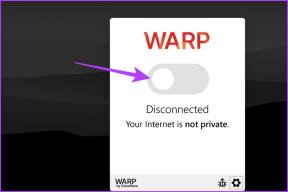Пояснення дій Photoshop: як їх використовувати для проектів
Різне / / February 11, 2022

Незалежно від того, чи є ви завзятим користувачем комп’ютера чи просто новачком у техніці, є ймовірність, що ви досягнете цього
використовувати Photoshop
в той чи інший момент.
Ця чудова програма для редагування зображень, доступна як для Mac, так і для Windows, є одним із найпотужніших інструментів, які ви можете використовувати, якщо ви коли-небудь працюєте з фотографіями чи зображеннями. Тепер, якщо ви використовуєте Photoshop, ви мають щоб знати, як скористатися однією з найяскравіших функцій цієї програми: Дії Photoshop.
Ми показали вам у минулому записі як створити просту дію Photoshop у Photoshop. Однак мало хто знає, що дії Photoshop можна керувати як незалежні файли (вони мають розширення atn). Користувачі можуть не просто створювати свої, а й використовувати Дії створені іншими користувачами Photoshop, саме це ми навчимося робити в цьому записі.
Але спочатку кілька основ про те, що таке дії Photoshop.
Що таке дії Photoshop?
Коротше кажучи, дії — це просто спосіб запису команди використовується для створення «ефекту редагування» у Photoshop, щоб ви могли легко повторно застосувати ці команди пізніше. Наприклад, ви можете використовувати дію у Photoshop, щоб застосувати гарний «вінтажний» ефект до фотографії лише одним клацанням миші, заощадивши вам багато часу під час цього процесу.
Гаразд, з огляду на це, давайте нарешті зануримось у весь процес завантаження та відтворення дій у Photoshop.
Пошук і завантаження дій Photoshop
Перше, що вам потрібно зробити, звичайно, це знайти дію, яка вам подобається. Ви можете знайти купу з них, просто пошукаючи в Інтернеті, і ви можете мати скільки завгодно, оскільки вони зазвичай не більше ніж кілька КБ.
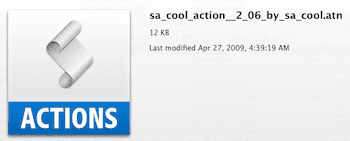
Для цього прикладу я використовую дію під назвою «sa cool 2.06», яка застосовує дійсно крутий вінтажний вигляд до будь-якої фотографії.
Важлива примітка: Дії (файли .atn) сумісні на різних платформах, тож ви можете завантажити той самий файл дій у Photoshop для Windows або Mac.
Існує два основні способи завантаження цієї дії у Photoshop.
Перший – це визначення місцезнаходження Дії папку в Photoshop. Ви можете знайти його, відкривши папку програми Photoshop, а потім Попередні налаштування папку. Після цього перетягніть туди дію, яку ви завантажили, і перезапустіть Photoshop.
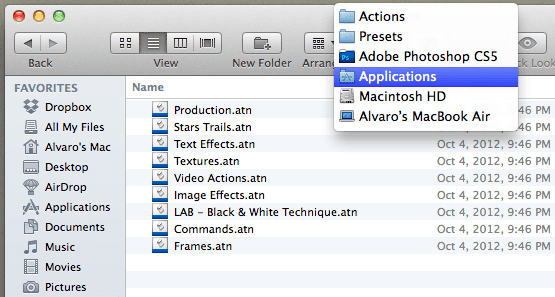
Інший спосіб завантажити дію — зробити це прямо з самого Photoshop. Для цього відкрийте Photoshop і натисніть на Вікно меню у верхній частині екрана. Звідти виберіть Дії можливість відкрити панель дій.
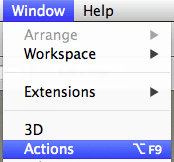
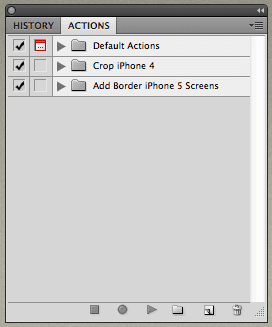
На цій панелі натисніть маленьку стрілку у верхньому правому куті та виберіть Завантажити дії… варіант. Потім знайдіть дію, яку ви завантажили, і двічі клацніть її, щоб додати її до списку дій.

Використання дій Photoshop
Коли ви будете готові, використовувати завантажену дію Photoshop Action досить просто. Найпростіший спосіб зробити це – активувати Кнопковий режим з того самого списку опцій, згаданого вище. Це перетворить усі дії на цій панелі в кнопки, щоб ви могли запускати їх лише одним клацанням миші.
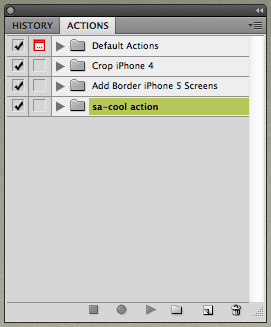
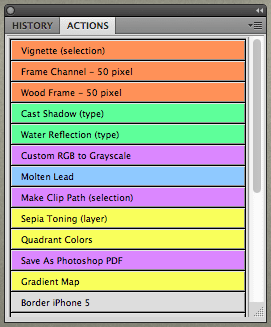
Крім того, ви можете вимкнути цей режим, що дозволить вам використовувати дії Режим редагування замість цього. Це дозволяє вам бачити всі команди в дії, як це відбувається, що робить його прекрасним способом навчитися будь-якому конкретному процесу редагування, який вам подобається.
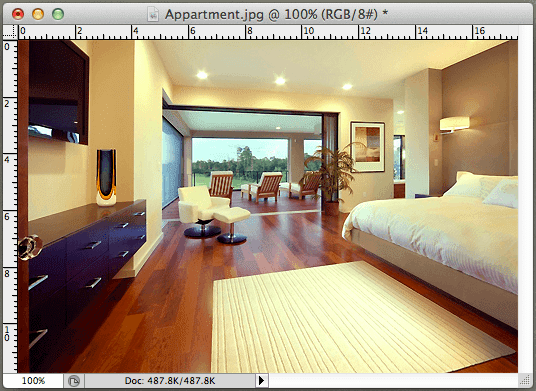

Ось вам це. Якщо ви часто використовуєте Photoshop, не соромтеся дізнатися про дії. Ви заощадите масу часу і навчитеся використовувати цю можливість інструмент редагування набагато швидше.
Востаннє оновлено 03 лютого 2022 року
Наведена вище стаття може містити партнерські посилання, які допомагають підтримувати Guiding Tech. Однак це не впливає на нашу редакційну чесність. Зміст залишається неупередженим та автентичним.